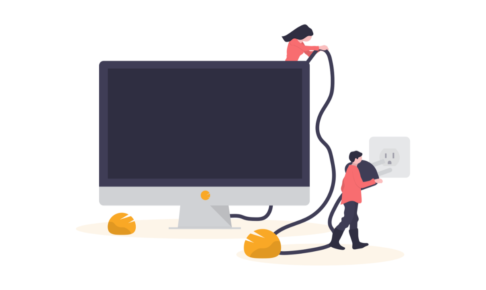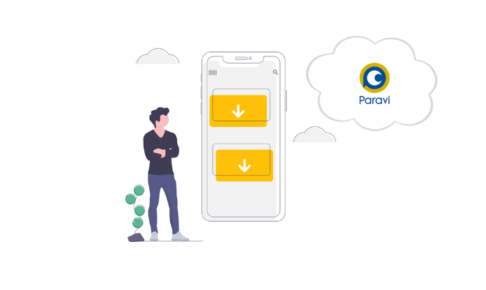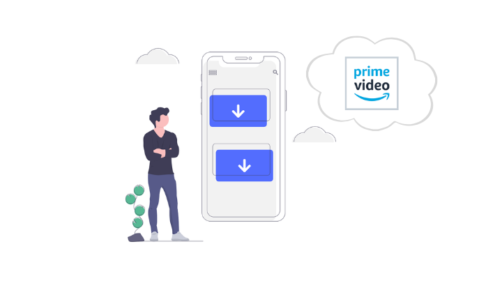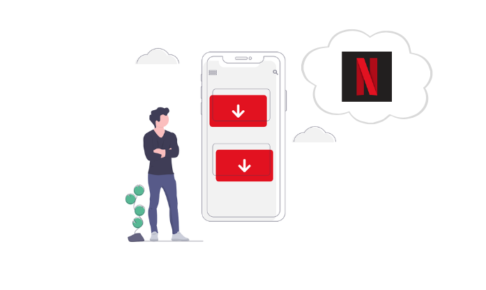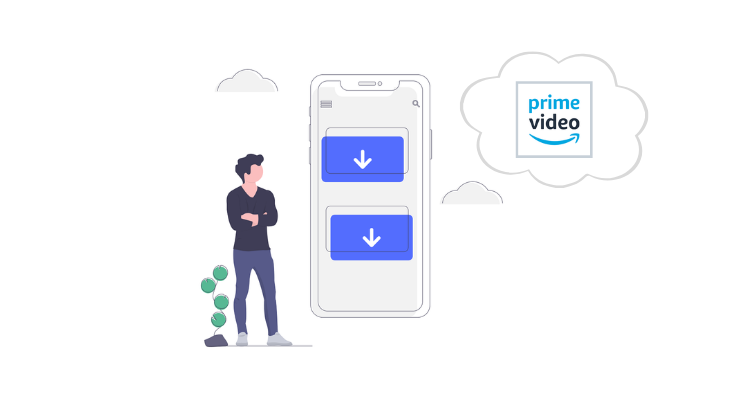私は前々からAmazonのヘビーユーザーで、送料無料や速達を目的にAmazonプライム会員になりました。実際使ってみると、かなり便利でオススメなのがプライムビデオ。見放題作品も多いし、セル版やレンタル版など作品も幅広く扱っているのが特徴です。


ダウンロード機能を使えば、電波のないところでも映画やドラマを楽しめます。ここではAmazonプライムでダウンロード機能を使うときに知っておきたいことをまとめます。実際にウォーキングデッドを例にダウンロードしてみたので、手順を詳しく図解します。
Amazonプライムビデオ ダウンロード機能でできること
Amazonプライムで特に便利なのは、一括ダウンロードができること。ドラマやアニメなどボタンひとつでまとめてダウンロードしてくれます。ただアプリの性能の問題か、5話ごと程度で止まりがちなので、念のためダウンロード中は気にしておいたほうがよいです。
事前にダウンロードしておけば、出先などWi-Fi環境のないところでも再生から48時間は完全オフライン再生が可能です。電波の悪いところで視聴しても途切れる心配なく観られるので、おうちでもダウンロード機能は活用できます。
さらに、ダウンロード機器数の制限がないため、同時視聴制限を回避するためにも使える機能なんです。
機能一覧
| 選べる画質の種類 | ストリーミング時:3種類 ダウンロード時:3種類 |
|---|---|
| Wi-Fi時のみダウンロード設定 | ○ |
| 一括ダウンロード | ○ |
| 字幕・吹替の切り替え | × |
| 一度にダウンロード可能な作品数 | 26本 |
| 視聴期間の制限 | 48時間(ネット接続で更新) |
| バックグランドでのダウンロード | △ |
| ダウンロード可能な機器数 | 制限なし |
Amazonプライムは見放題だけでなくレンタル版・セル版も扱っているため、作品の幅が広いのが特徴。どれもダウンロード機能の対象作品があります。ただしセル版については、アプリ内で購入できず、ブラウザでの決済処理が必要です。
作品ラインナップとしてはHuluではダウンロードに対応していない海外ドラマも、Amazonプライムでは対応していたりするので、ダウンロードして使うならこちらがオススメ。
ダウンロード時の画質は最高・高・中の3種類から選択できます。データ容量が変わってくるので端末の空きと相談するとよいです。容量の目安は下記の通りです。
| 1時間あたり 容量めやす |
|
|---|---|
| 最高 | 0.9GB |
| 高 | 0.6GB |
| 中 | 0.3GB |

バックグラウンドでのダウンロード機能は一応ありそうですが、徐々に遅くなっていき途中で止まってしまうことも。アプリを開いたままの方が早くダウンロードできるのでオススメです。体感的には2・3エピソードはスムーズにダウンロードしますが、そのあとは止まってしまう感じでした。

これ、他のサービスではできないので、結構画期的ですよね。家族でシェアするときにも誰かが使っているかを気にしなくて観られるのでとても便利です。
実際にダウンロードしてみた!手順を図解
ダウンロード機能を使ってみると、Amazonプライムビデオでできること・できないことが見えてきたので解説します。今回は実際に、iPadでウォーキングデッドをダウンロードしてみました。
使うのはAmazonアプリではなく、プライムビデオ専用のアプリになります。
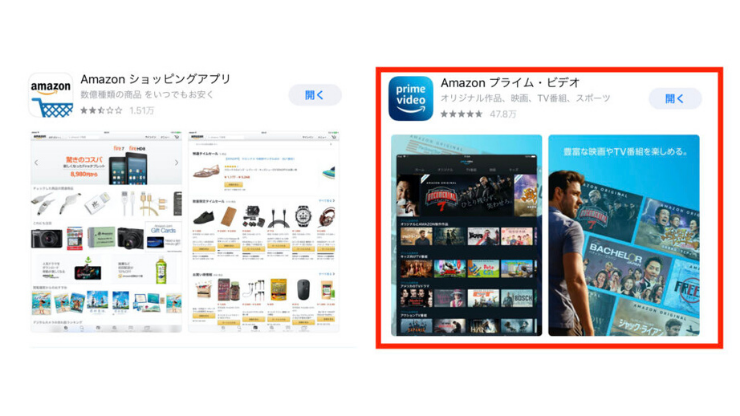
作品をダウンロードする方法
まずはシーズン1から。ウォーキングデッドで検索して作品ページを開きます。「一括ダウンロード」を選択するとすぐにダウンロードが開始。1話ずつダウンロードするには、各エピソード横にあるマークからでもできます。
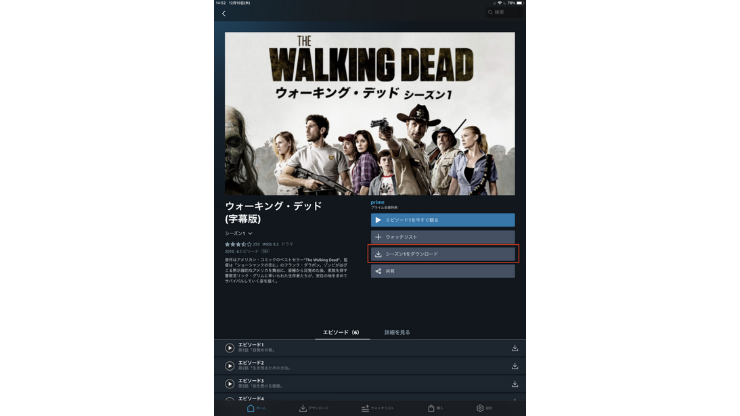
開始すると、ダウンロードマークが○で囲まれます。
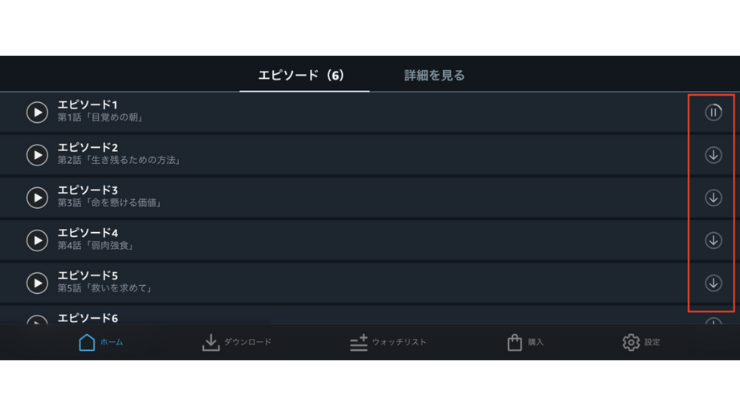
ダウンロード数に制限がある
順調にダウンロードしていきましたが、シーズン3の途中でダウンロードが止まってしまいました。
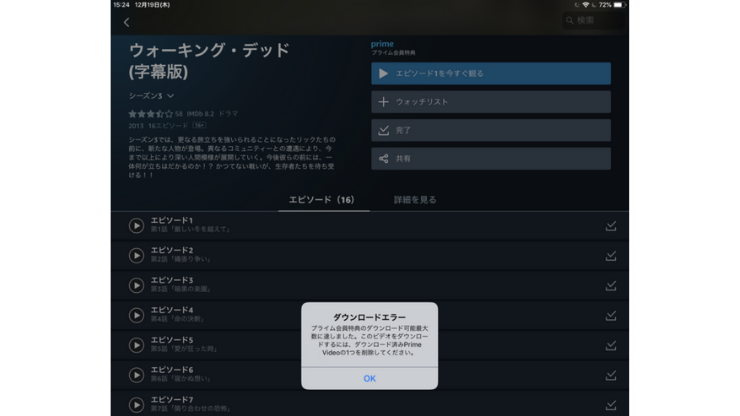

作品を削除する方法
削除するにはまず下のメニューから「ダウンロード」を開きます。ここにダウンロードされた作品が一覧化されています。右上の「編集」を押すと、削除したい作品をチェックできるようになります。
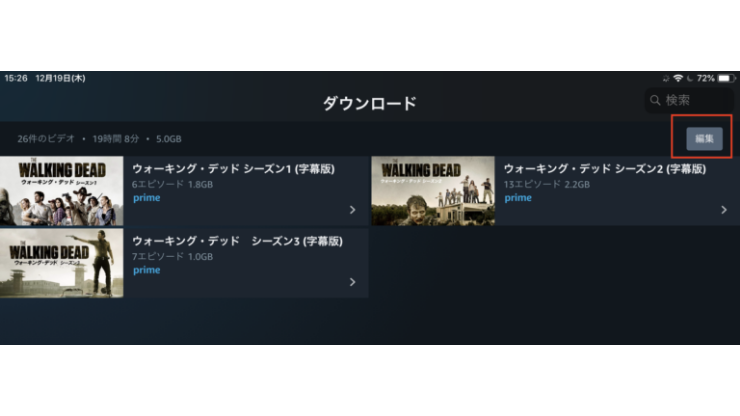
削除する作品にチェックをいれて「削除する」ボタンを押すと、作品数に空きができるので、次の作品をダウンロードすることができるようになります。
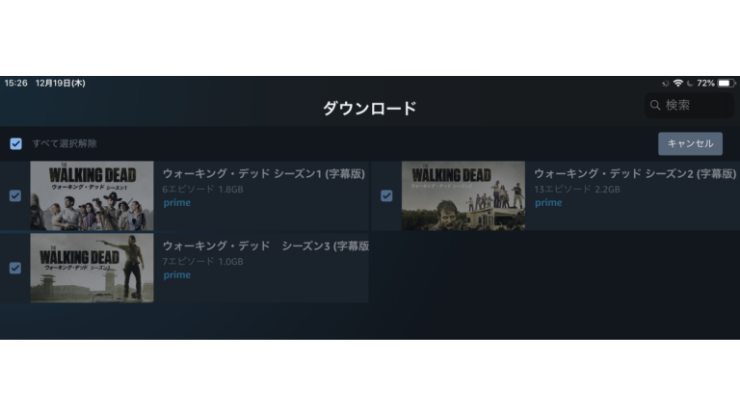
削除するエピソードを個別に選択するには、作品名を押してから「編集」ボタンを押します。
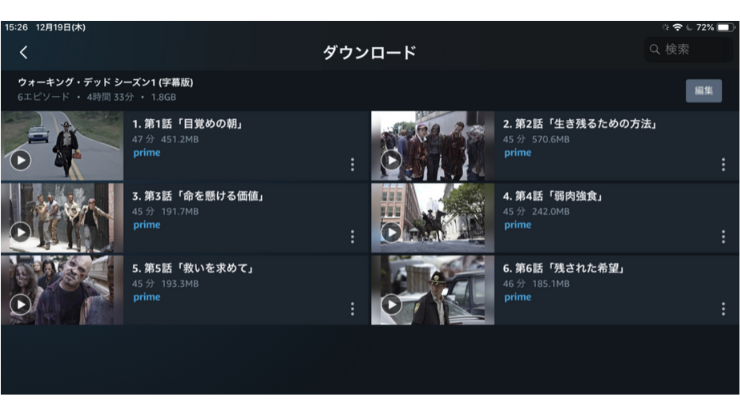
一括削除するには「すべてを選択」をクリック。
必要に応じて、画質を落としてダウンロード
デフォルトではダウンロードの質は「最高」になっています。最高画質だと1話あたり2〜3分と結構かかってイライラ。試しに画質を「中」に下げたところ、1話1分未満でサクサクダウンロードできました。
- 早くダウンロードしたい
- 端末の容量があまりない
- 出先でダウンロードする
こんなときには画質を下げるのがオススメです。
ダウンロード時の画質は、右下の「設定」>「ストリーミング再生・ダウンロード」>「ダウンロードの質」で変更できます。
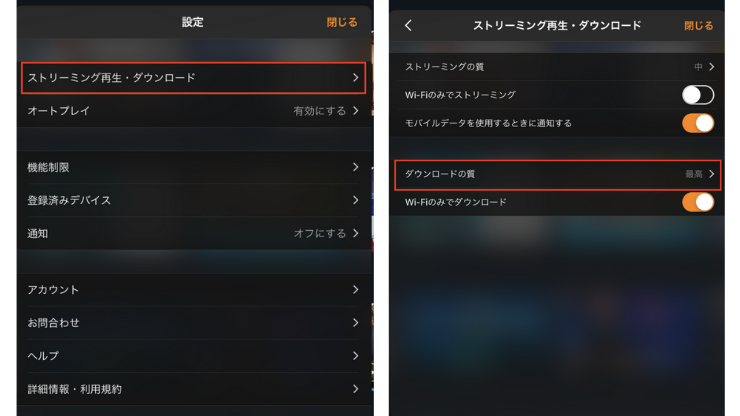
wifiのみでダウンロードはオフにしてしまうと、思わぬ通信料がかかってしまう可能性があるのでご注意を。
有料課金はブラウザで購入する
順調に見進めていくと、シーズン10にたどり着きます。シーズン10は残念ながら見放題対象ではないので、課金レンタルになります。アプリ内では課金できないので、ブラウザで購入する必要があります。
ブラウザで作品ページをひらくと、各エピソード横に購入ボタンがあります。

このボタンをクリックすると即購入になります。購入してしまえば、アプリでも観ることが可能です。ちなみに、エピソード10はダウンロードには対応していないので、ストリーミングでのみの視聴になります。

まとめ
ダウンロード機能についてまとめました。
- ダウンロードはスマホアプリでのみ利用可
- 見放題・レンタル・購入問わず、対象作品はダウンロード可能。ただし課金処理はブラウザでのみ対応
- 一括ダウンロード可能。ただし途中でよく止まりがち
- ダウンロード機能を使えば、何台でも同時視聴可能
Amazonプライムのダウンロード機能は他サービスと比べて平均的。一括ダウンロードは便利ですが、アプリの処理の問題か途中で止まってしまうこともあるので、ちょっとストレスかも。体感的にダウンロードは遅めに感じました。
他にないポイントとしては、実質的に同時視聴制限をなくすことができるため、複数人での共有がしやすい点があげられます。私も夫はもちろん、実家の母とも共有して使っていますが、ダウンロードで使うようにしているので同時視聴で困ったことはないです。